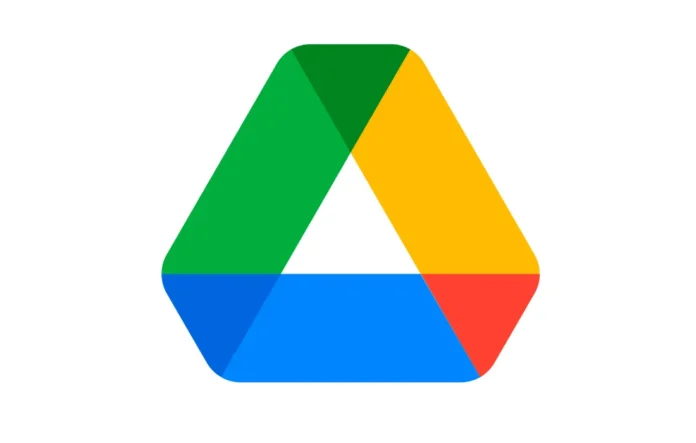Telset.id – Ruang penyimpanan Google Drive Anda penuh? Jangan khawatir, kami punya solusi praktis untuk mengosongkannya dalam hitungan menit. Dengan kapasitas gratis hanya 15 GB, wajar jika Google Drive cepat penuh, apalagi jika Anda sering menyimpan dokumen, foto, atau video.
Sebelum Anda terjebak dalam situasi tidak bisa mengunggah file penting karena kuota habis, ada cara cepat membersihkan penyimpanan sekaligus. Namun perlu diingat, proses ini bersifat permanen. Pastikan Anda sudah membackup file penting terlebih dahulu.
Berikut panduan lengkap cara menghapus semua file di Google Drive baik melalui browser desktop maupun aplikasi mobile, dirangkum khusus untuk pembaca setia Telset.id.
1. Menghapus File Google Drive via Browser Desktop
Metode pertama ini paling efektif jika Anda ingin membersihkan penyimpanan dalam skala besar. Berikut langkah-langkahnya:
- Buka Google Drive di browser favorit Anda
- Tekan kombinasi keyboard Ctrl+A (Windows) atau Command+A (Mac) untuk memilih semua file
- Klik kanan pada salah satu file yang terpilih, lalu pilih Hapus
- Konfirmasi penghapusan ketika pop-up muncul
Perlu dicatat, file yang dihapus akan dipindahkan ke folder Trash (Sampah) dan masih memakan ruang penyimpanan selama 30 hari sebelum dihapus permanen secara otomatis.
Baca Juga:
2. Menghapus File Google Drive via Aplikasi Mobile
Bagi pengguna smartphone, prosesnya sedikit berbeda namun tetap sederhana:
- Buka aplikasi Google Drive di perangkat Android/iOS
- Tap ikon File di bagian bawah layar
- Tekan lama satu file hingga muncul menu konteks
- Pilih Select all di bagian atas layar
- Tap ikon tong sampah untuk menghapus
- Konfirmasi penghapusan
Membersihkan Folder Trash untuk Ruang Penyimpanan Ekstra
Seperti disebutkan sebelumnya, file yang dihapus masih tersimpan di folder Trash selama 30 hari. Jika Anda ingin langsung membebaskan ruang penyimpanan, ikuti langkah ini:
- Di sidebar kiri Google Drive (desktop/mobile), pilih Trash
- Klik/tap Empty trash di bagian atas
- Konfirmasi penghapusan permanen
Proses ini tidak bisa dibatalkan. File yang dihapus dari Trash tidak dapat dipulihkan dengan cara apapun, termasuk menggunakan cara mengembalikan file yang terhapus di HP Android.
Dengan menerapkan metode di atas, Anda bisa menghemat hingga 15GB ruang penyimpanan Google Drive secara instan. Solusi ini jauh lebih efisien dibanding menghapus file satu per satu, terutama jika Anda memiliki ratusan atau ribuan file.
Ingat, sebelum melakukan penghapusan massal, pastikan Anda sudah membackup file penting ke perangkat lain atau layanan cloud alternatif. Untuk transfer data antar perangkat, Anda bisa memanfaatkan panduan cara transfer data dari Android ke iPhone tanpa ribet.
Kini Google Drive Anda akan terasa lebih lega dan siap menampung file-file baru yang lebih penting. Selamat mencoba!